Khoảng trắng thừa trong một ô có thể gây phiền toái. May mắn là một hàm đơn giản có thể loại bỏ tất cả các khoảng trắng thừa trong trang tính Excel của bạn, đó chính là hàm TRIM.
Hàm TRIM của Excel là gì?
Với hàm TRIM trong Excel, bạn có thể loại bỏ các khoảng trắng thừa trong một ô, chỉ để lại các khoảng trắng cần thiết giữa mỗi từ. Hàm lấy một chuỗi các từ và trả về chuỗi đó nhưng không có khoảng trắng ở đầu hoặc cuối, cũng như không có bất kỳ khoảng trắng thừa nào giữa các từ.
Cách sử dụng hàm TRIM
Bạn có thể cung cấp cho hàm TRIM một chuỗi các từ hoặc chỉ định một ô hoặc một dải ô cho nó. Hãy xem cách hàm này hoạt động với một ví dụ đơn giản.
=TRIM (text)Trong ví dụ bên dưới, ta có ba ô trong cột A chứa cùng một câu. Sự khác biệt giữa các câu này là khoảng trắng được sử dụng trong đó: Ô A1 là tiêu chuẩn, ô A2 có khoảng trắng ở đầu và cuối, ô A3 có thêm khoảng trắng giữa các từ cũng như khoảng trắng ở đầu và cuối.
Chúng ta muốn để cắt bớt các khoảng trắng thừa trong các câu này và hiển thị kết quả trong cột C. Một phương pháp tốt để thực hiện việc này là chèn công thức cho ô C1, sau đó sử dụng auto-fill (tự động điền) để mở rộng công thức đó sang các ô khác.
- Chọn ô C1 và trong thanh công thức, nhập công thức bên dưới:
=TRIM(A1) - Nhấn Enter. Bây giờ bạn có thể thấy chuỗi từ ô A1 xuất hiện trong ô C1. Sẽ không có bất kỳ sự khác biệt nào vì chuỗi A1 là tiêu chuẩn.
- Kéo công thức qua các ô C2 và C3 .
- Hàm TRIM sẽ cắt bớt các khoảng trắng thừa và hiển thị chúng mà không có khoảng trắng thừa trong cột C.
Có thể thấy hàm TRIM loại bỏ các khoảng trắng thừa khỏi các ô của bạn, chỉ để lại một khoảng trắng duy nhất giữa các từ và không có khoảng trắng nào trước và sau nó. Đây có thể là thứ bạn cần làm đầu vào cho các công thức phức tạp khác.
Tìm hiểu thêm về các khóa học lập trình của FUNiX tại đây:
Vân Nguyễn
Dịch từ: https://www.makeuseof.com/use-trim-function-excel/

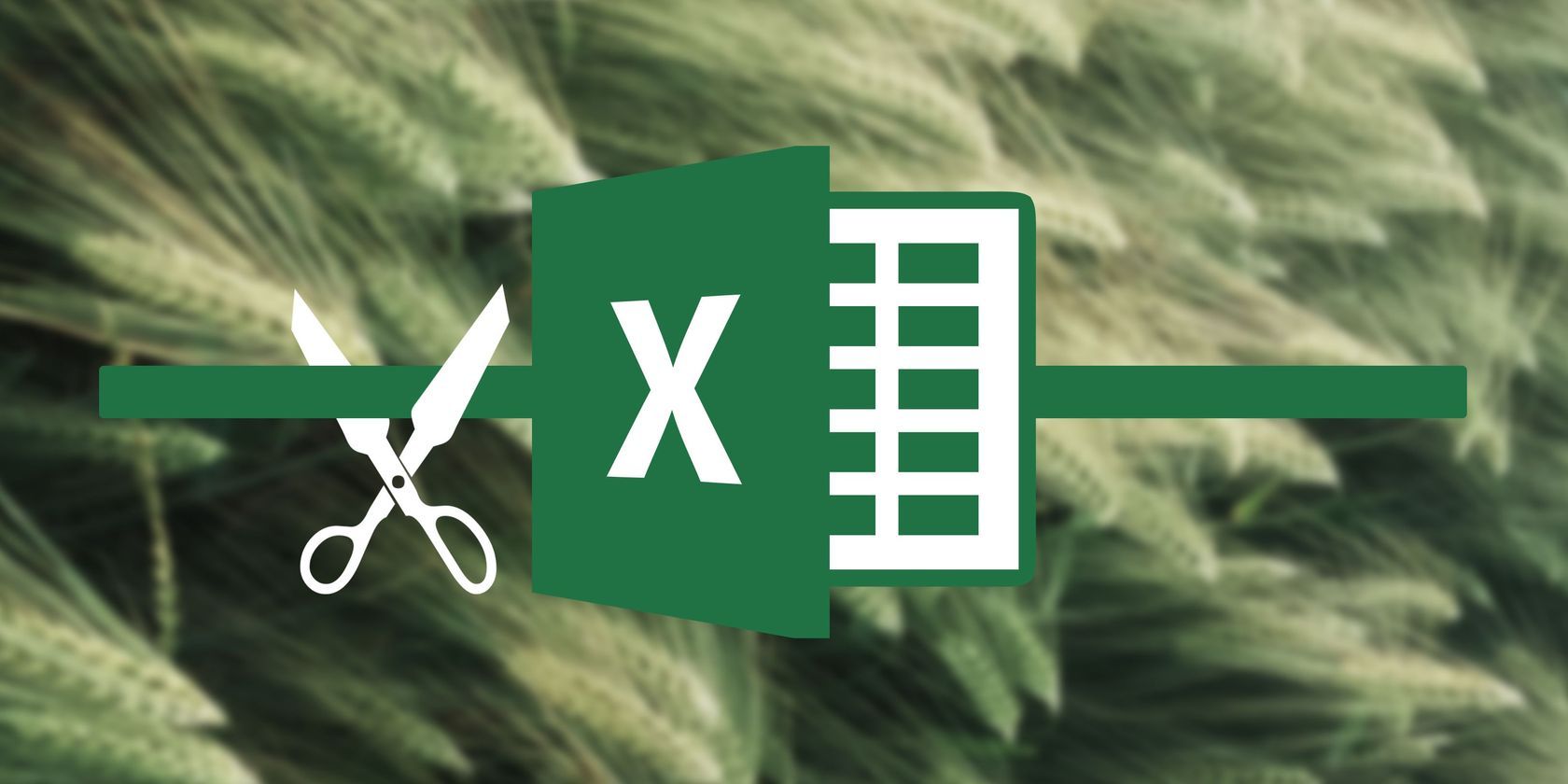
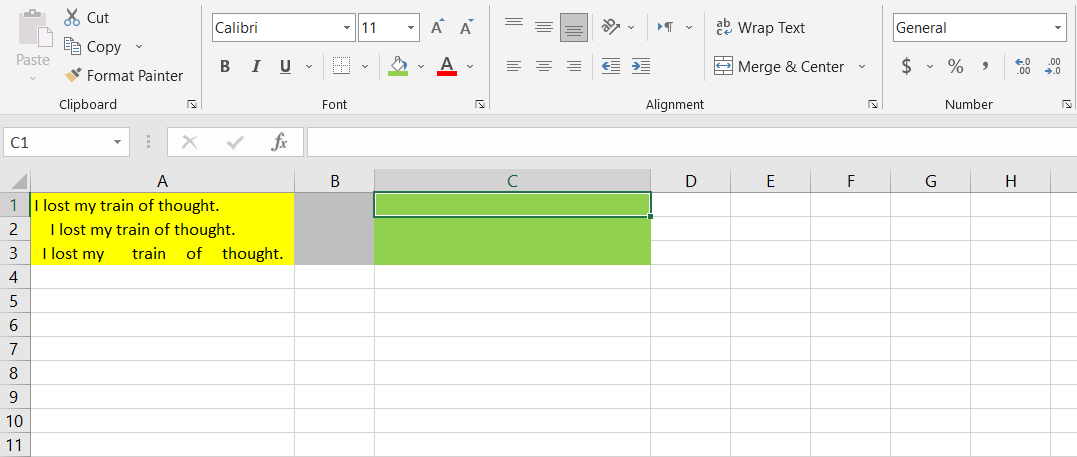
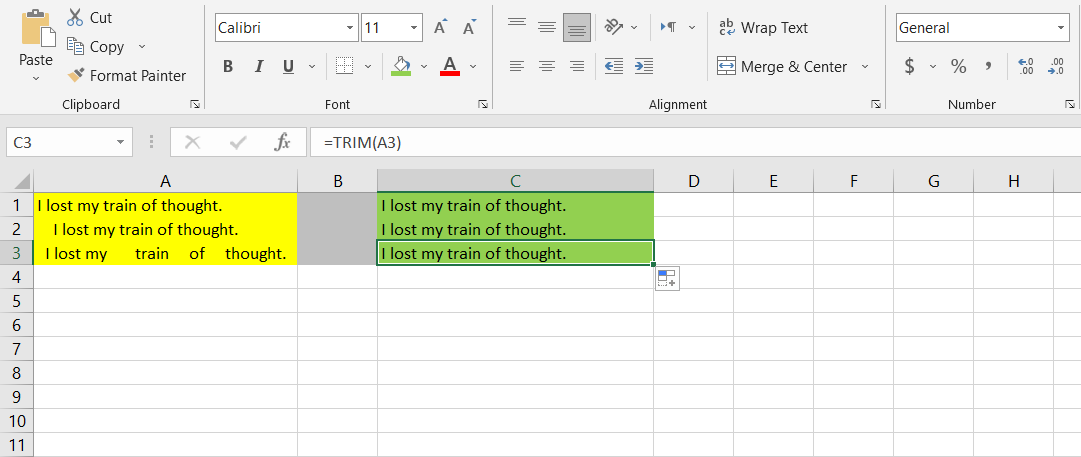













Bình luận (0
)